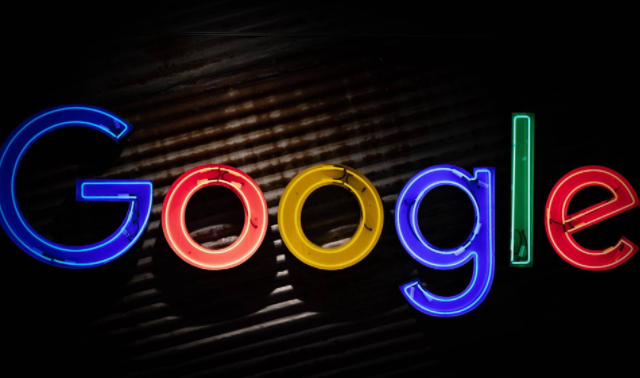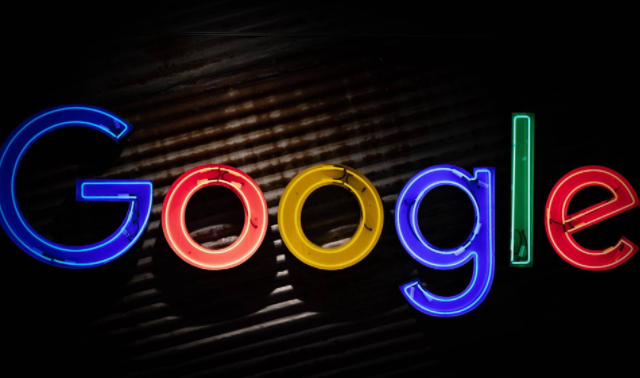
在当今网络时代,浏览器插件为我们的网络生活带来了诸多便利。然而,随着时间的推移,我们可能会安装许多不再使用的插件,这些插件不仅占用空间,还可能拖慢浏览器的运行速度。以 Chrome 浏览器为例,下面就为大家详细介绍如何清理无用插件来提升浏览器速度。
首先,打开 Chrome 浏览器,在浏览器界面的右上角,点击三点图标,这是 Chrome 浏览器的主菜单按钮。从弹出的下拉菜单中选择“更多工具”,然后再选择“扩展程序”。这时,会进入一个新的页面,这里列出了所有已安装的插件。
在这个“扩展程序”页面中,你可以看到每个插件的名称、版本号以及是否启用等信息。仔细浏览这些插件,对于那些你已经确定不再使用或者很久未用的插件,找到对应的插件条目后,点击其右侧的“移除”按钮。系统会弹出一个确认对话框,询问你是否确定要移除该插件,点击“移除”进行确认。
在移除无用插件的过程中,要注意一些插件可能是由特定网站或服务关联安装的,如果不确定某个插件是否可以移除,可以先了解一下该插件的功能和用途,再做决定。
除了手动逐个移除插件外,Chrome 浏览器还提供了一些管理插件的功能。例如,你可以在“扩展程序”页面中开启或关闭插件的自动更新功能。对于一些不太重要的插件,可以将其设置为手动更新模式,这样可以减少浏览器自动检查更新的频率,从而在一定程度上提升浏览器的启动速度。
另外,定期清理浏览器缓存和历史记录也有助于提升浏览器速度。虽然这与清理插件不是直接相关,但它们都是优化浏览器性能的重要步骤。可以在 Chrome 浏览器的设置中,找到“隐私设置和安全性”选项,在其中进行缓存和历史记录的清理操作。
完成以上操作后,重启 Chrome 浏览器,你会明显感觉到浏览器的启动速度和运行速度都有所提升。清理无用插件不仅可以让浏览器更加轻盈高效,还能减少潜在的安全风险,因为一些长时间未更新的插件可能存在安全漏洞。
总之,通过简单的几步操作清理 Chrome 浏览器中的无用插件,就能有效地提升浏览器速度,让我们的网络浏览体验更加流畅和舒适。希望以上教程能够帮助到大家,让大家在使用 Chrome 浏览器时能够更加得心应手。